时间:2017-11-21 14:12:24
作者:quers
来源:u老九
1. 扫描二维码随时看资讯
2. 请使用手机浏览器访问:
http://m.xitongzhijia.net/article/112522.html
手机查看
评论
格式工厂怎么压缩视频?如果用户手上有一段占用大量空间的视频无法放进U盘或者CD(光盘)中,可以试试先将其压缩一下,若是压缩过程中还需要保证这个视频的清晰度,该如果设置呢?请看下文。
格式工厂怎么压缩视频?
1、我们首先在左方选择“视频”,再选择想要转换的视频格式(这里指的是转换后的视频格式),例如我们选择转换成MP4,就选择 → MP4
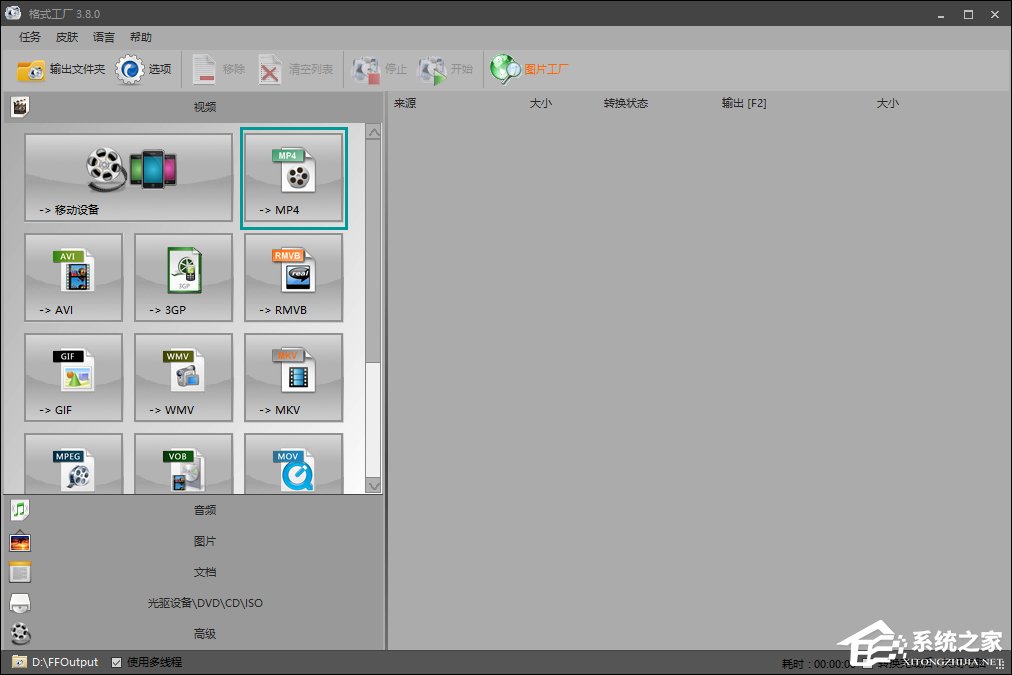
2、然后会弹出一个视频编辑框,我们选择右边的“添加文件”。
3、选择想要压缩的视频后,点击“打开”,完成选择。

4、完成选择后,我们就会看到此视频会自动拖入视频编辑框,我们再选择上方的“输出配置”。
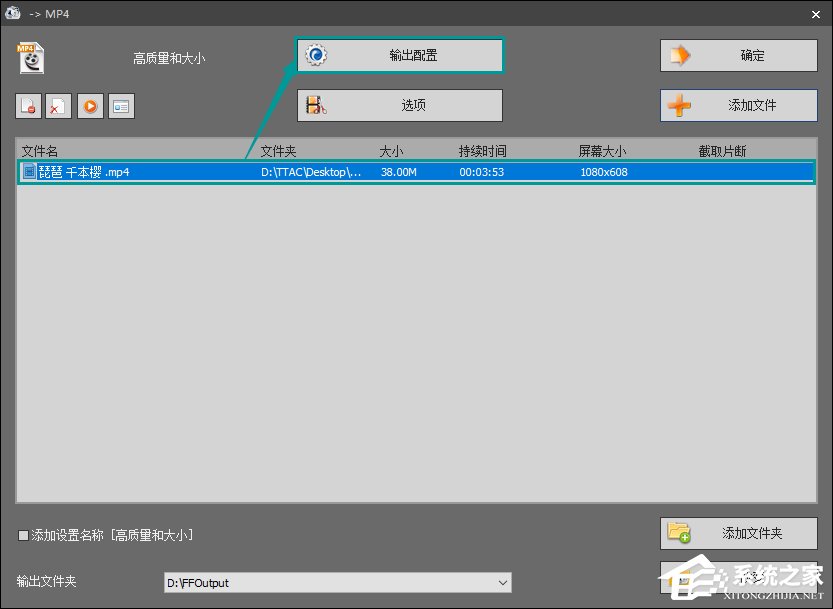
5、进入输出配置后,我们点击上方“预设配置”,在下拉选项中根据视频的情况选择合适的选项,我们要压缩视频,一般选择比原视频低级的视频质量,选择完毕后点击”确定“。
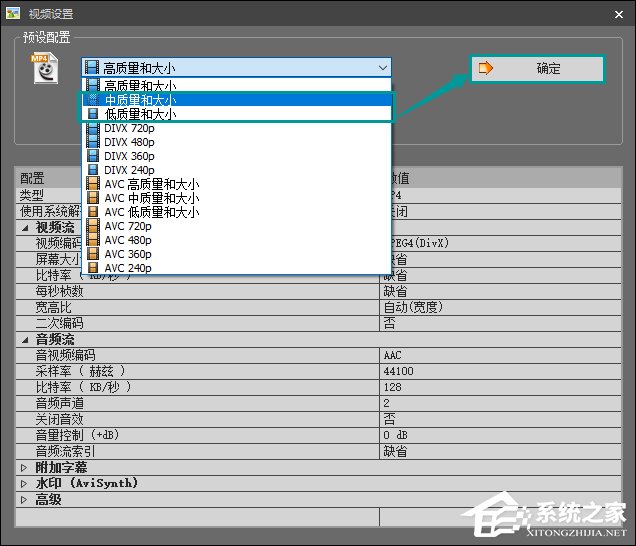
6、回到视频编辑框之后,我们再次点击右上方的“确定”。
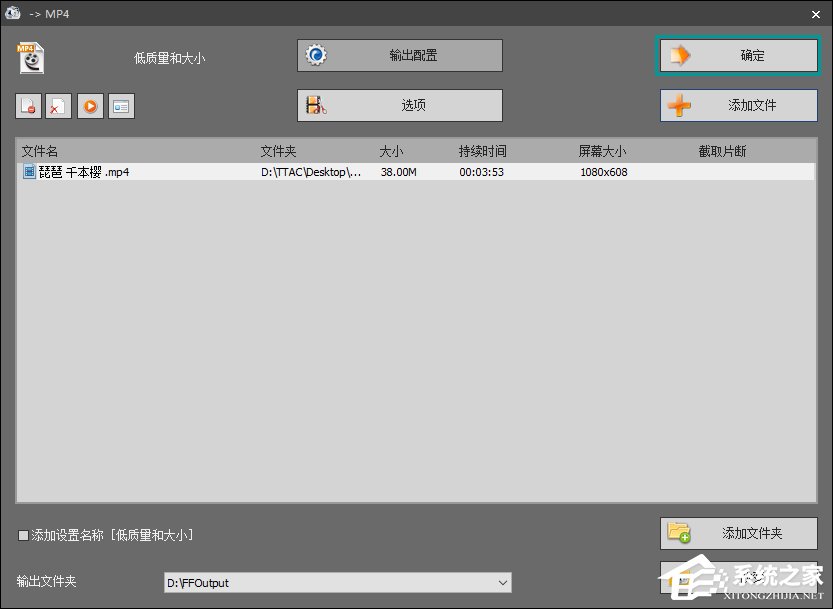
7、回到格式工厂主界面,我们点击上方的“开始”,视频压缩就会自动开始。

8、等待一段时间,提示任务完成后,我们就能看见完成的字样,对比视频压缩前后的大小,我们能清楚看见视频已经成功被压缩。
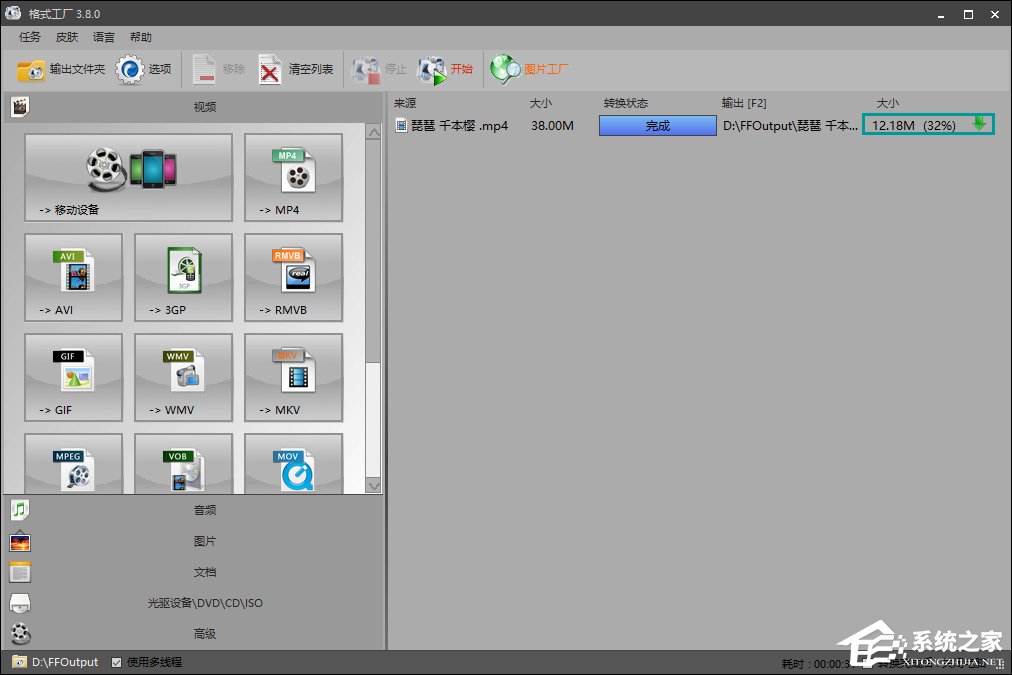
9、鼠标右键点击视频任务,选择打开输出文件夹,我们就能找到压缩的视频文件。
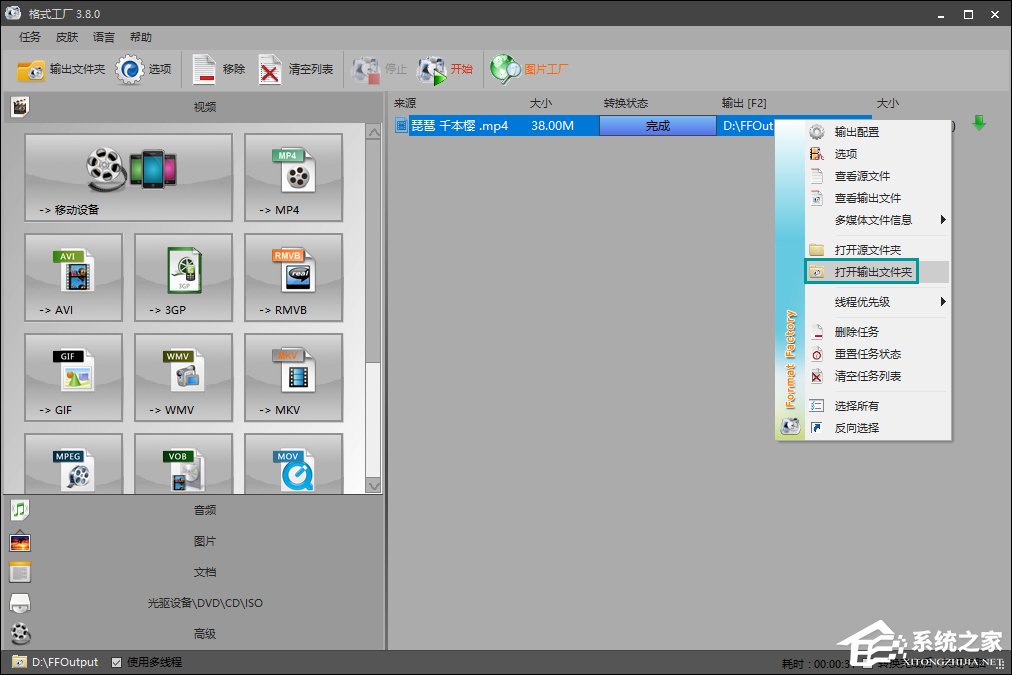
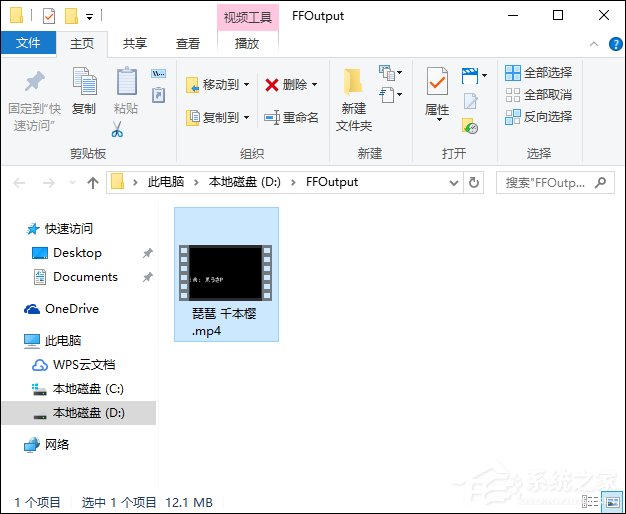
以上内容便是关于格式工厂怎么压缩视频的一些设置,既然是压缩,肯定会降低视频清晰度,不过高清的视频被压缩后没有太大的视觉变化。
发表评论
共0条
评论就这些咯,让大家也知道你的独特见解
立即评论以上留言仅代表用户个人观点,不代表u老九立场